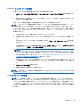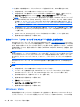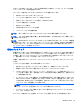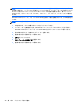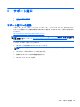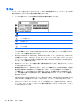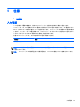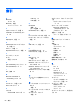Computer Preparation Notebook Computer-Windows Vista and Windows 7
f11 を使用して初期状態のハードドライブのイメージを復元するには、以下の操作を行います。
1. 可能であれば、すべての個人用ファイルをバックアップします。
2. 可能であれば、HP 復元用パーティションがあることを確認します。[スタート]をクリックし、
[コンピューター]を右クリックして[管理]→[ディスクの管理]の順にクリックします。
注記: HP 復元用パーティションが一覧に表示されない場合は、Windows 7 オペレーティング
システムの DVD および『Driver Recovery』(ドライバー リカバリ)ディスク(両方とも別売)
を使用して、オペレーティング システムおよびプログラムを復元する必要があります。詳しく
は、
44 ページの「別売の Windows 7 オペレーティング システムの DVD を使用した情報の復
元」を参照してください。
3. HP 復元用パーティションが一覧に表示される場合は、コンピューターを再起動してから、画面
の下に[Press the ESC key for Startup Menu]というメッセージが表示されている間に esc キ
ーを押します。
4. [Press <f11> for recovery]というメッセージが表示されている間に、f11 キーを押します。
5. 画面に表示される説明に沿って操作します。
別売の Windows 7 オペレーティング システムの DVD を使用した情報の復元
Windows 7 オペレーティング システムの DVD を購入するには、http://www.hp.com/jp/にアクセスし
てお使いのコンピューターについての情報を確認してください。また、電話でお問い合わせになる場
合は、製品に付属している『サービスおよびサポートを受けるには』を参照してください。日本以外
の国や地域については、製品に付属している冊子『Worldwide Telephone Numbers』(英語版)を参
照してください。
注意: Windows 7 オペレーティング システムの DVD を使用した場合、ハードドライブの内容が
完全に消去され、ハードドライブが再フォーマットされます。コンピューター上に作成したすべての
ファイルおよびインストールしたすべてのソフトウェアが完全に削除されます。再フォーマットが
完了すると、オペレーティング システム、ドライバー、ソフトウェア、ユーティリティが復元され
ます。
Windows 7 オペレーティング システムの DVD を使用して復元を開始するには、以下の操作を行い
ます。
注記: この処理には数分かかる場合があります。
1. 可能であれば、すべての個人用ファイルをバックアップします。
2. コンピューターを再起動した後、Windows オペレーティング システムがロードされる前に、
Windows 7 オペレーティング システムの DVD をオプティカル ドライブに挿入します。
3. 指示が表示されたら、任意のキーボード キーを押します。
4. 画面に表示される説明に沿って操作します。
5. [次へ]をクリックします。
6. [コンピューターを修復する]を選択します。
7. 画面に表示される説明に沿って操作します。
Windows Vista
情報を保護するには、[バックアップと復元センター]を使用して、個々のファイルやフォルダーをバ
ックアップしたり、ハードドライブ全体をバックアップしたり(一部のモデルのみ)、システムの復
44
第 7 章 バックアップおよび復元